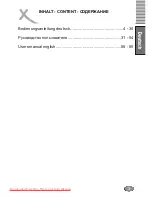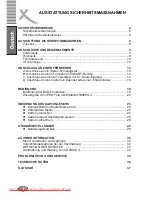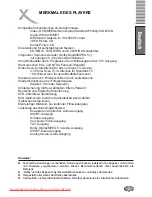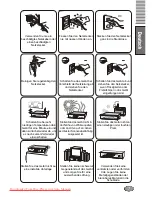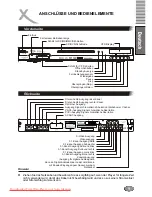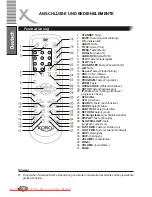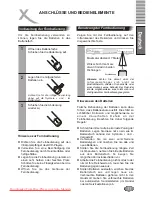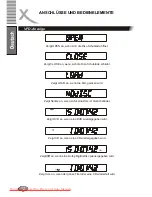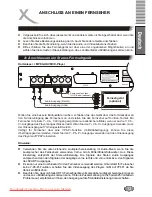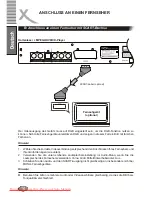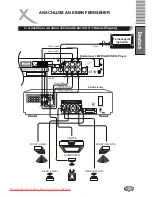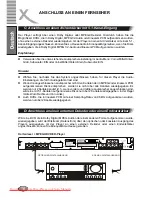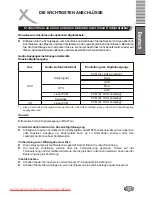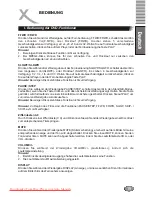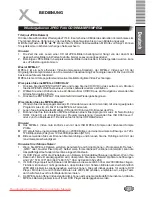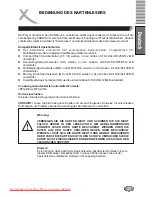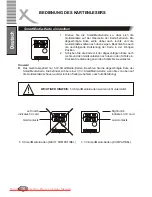1
2
3
ANSCHLÜSSE UND BEDIENELEMENTE
Vorbereitung der Fernbedienung
Um die Fernbedienung verwenden zu
können, legen Sie die Batterien in das
Batteriefach.
Öffnen des Batteriefachs:
Schieben Sie die Abdeckung auf.
Legen Sie die mitgelieferten
Batterien ein.
Schieben Sie die Abdeckung
wieder zu.
Achten Sie für die richtige Ausrichtung
dabei auf die Symbole + und - im
Batteriefach.
Hinweise zur Fernbedienung
l
Richten Sie die Fernbedienung auf den
Infrarotempfänger des DVD-Players.
l
Vermeiden Sie eine Beschädigung der
Fernbedienung durch Herunterfallen oder
heftige Stöße.
l
Legen Sie die Fernbedienung niemals an
einen sehr heißen oder feuchten Platz.
Schütten Sie keine Flüssigkeiten über die
Fernbedienung.
l
Öffnen Sie nie das Gehäuse der
Fernbedienung.
Benutzung der Fernbedienung
Zeigen Sie mit der Fernbedienung auf den
Infrarotsensor des Rekorders und drücken Sie
die gewünschte Taste.
Hinweise zu den Batterien
Falsche Behandlung der Batterien kann dazu
führen, dass Batteriesäure austritt. Dies führt zu
schädlicher Korrosion und möglicherweise zu
e i n e m d a u e r h a f t e n D e f e k t a n d e r
Fernbedienung. Beachten Sie daher folgende
Regeln:
l
Achten Sie immer auf eine korrekte Polung der
Batterien. Legen Sie diese nur so ein, wie im
Batteriefach anhand der Symbole + und -
dargestellt
l
Verwenden Sie nie zwei verschiedene
Batterietypen und mischen Sie nie alte und
neue Batterien.
l
Sollten Sie die Fernbedienung längere Zeit
nicht benutzen, nehmen Sie bitte die Batterien
aus dem Batteriefach. So beugen Sie
möglichen Korrosionsschäden vor.
l
Arbeitet die Fernbedienung nicht korrekt oder
nimmt Ihre Reichweite ab, tauschen Sie die
Batterien gegen neue aus.
l
Sollten Batterien auslaufen, wischen Sie das
Batteriefach aus und legen neue ein.
Verbrauchte Batterien gehören nicht in den
Hausmüll. Geben Sie verbrauchte Batterien
bei autorisierten Sammelstellen (im Handel
oder an Servicestationen) ab.
Maximaler Abstand: 7 Meter
Winkel: Nicht mehr als
etwa 30 Grad in beiden
Richtungen
Fernbedienung
Hinweis:
Achten Sie darauf, dass der
I n f r a r o t e m p f ä n g e r s i c h n i c h t i m
Einstrahlbereich direkten Sonnenlichts oder
einer starken Lampe befindet. Der Rekorder
könnte möglicherweise sonst nicht mehr auf
die Signale Ihrer Fernbedienung reagieren.
11
Downloaded From Disc-Player.com Xoro Manuals
Summary of Contents for HSD 4000
Page 2: ...Downloaded From Disc Player com Xoro Manuals...
Page 39: ...39 Downloaded From Disc Player com Xoro Manuals...
Page 41: ...MPEG4 DVD CD HSD 4000 Downloaded From Disc Player com Xoro Manuals...
Page 45: ...45 Downloaded From Disc Player com Xoro Manuals...
Page 46: ...46 Downloaded From Disc Player com Xoro Manuals...
Page 47: ...RCA DVD 47 1 5 SCART Downloaded From Disc Player com Xoro Manuals...
Page 50: ...50 Downloaded From Disc Player com Xoro Manuals...
Page 54: ...54 Downloaded From Disc Player com Xoro Manuals...
Page 57: ...AV l l AV l l POWER HELLO LOAD l LOAD NO DISC 57 Downloaded From Disc Player com Xoro Manuals...
Page 76: ...JPEG TV DVD 76 Downloaded From Disc Player com Xoro Manuals...
Page 77: ...77 Downloaded From Disc Player com Xoro Manuals...
Page 82: ...82 Downloaded From Disc Player com Xoro Manuals...
Page 83: ...83 Downloaded From Disc Player com Xoro Manuals...
Page 89: ...89 Downloaded From Disc Player com Xoro Manuals...
Page 121: ...NOTES 121 Downloaded From Disc Player com Xoro Manuals...
Page 122: ...NOTES 122 Downloaded From Disc Player com Xoro Manuals...
Page 123: ...NOTES 123 Downloaded From Disc Player com Xoro Manuals...